Kako začeti ustvarjati tečaj
Do graditelja tečajev se dostopa preko glavnega menija v nadzorni plošči: Nadzorna plošča > Tečaji ali preko domače strani: Nadzorna plošča > Domov: Moji tečaji > Nov tečaj
Za ustvarjanje novega tečaja se premaknite na:
- Tečaji
- Ustvari nov tečaj – klikni na gumb na zgornjem levem kotu
- Če še nimaš ustvarjenih tečajev, ni prejšnjega koraka, takoj preideš na naslednji korak: Izberi predlogo
- Izberi predlogo tečaja, ki jo želiš uporabiti. Oglej si predloge tečajev, da izveš več o pripravljenih predlogah tečajev.
Ali pa se premakni na:
- Nadzorna plošča
- Pri Tečaji izberi Ustvari nov tečaj
- Izberi predlogo tečaja, ki jo želiš uporabiti. Oglej si predloge tečajev, da izveš več o pripravljenih predlogah tečajev.
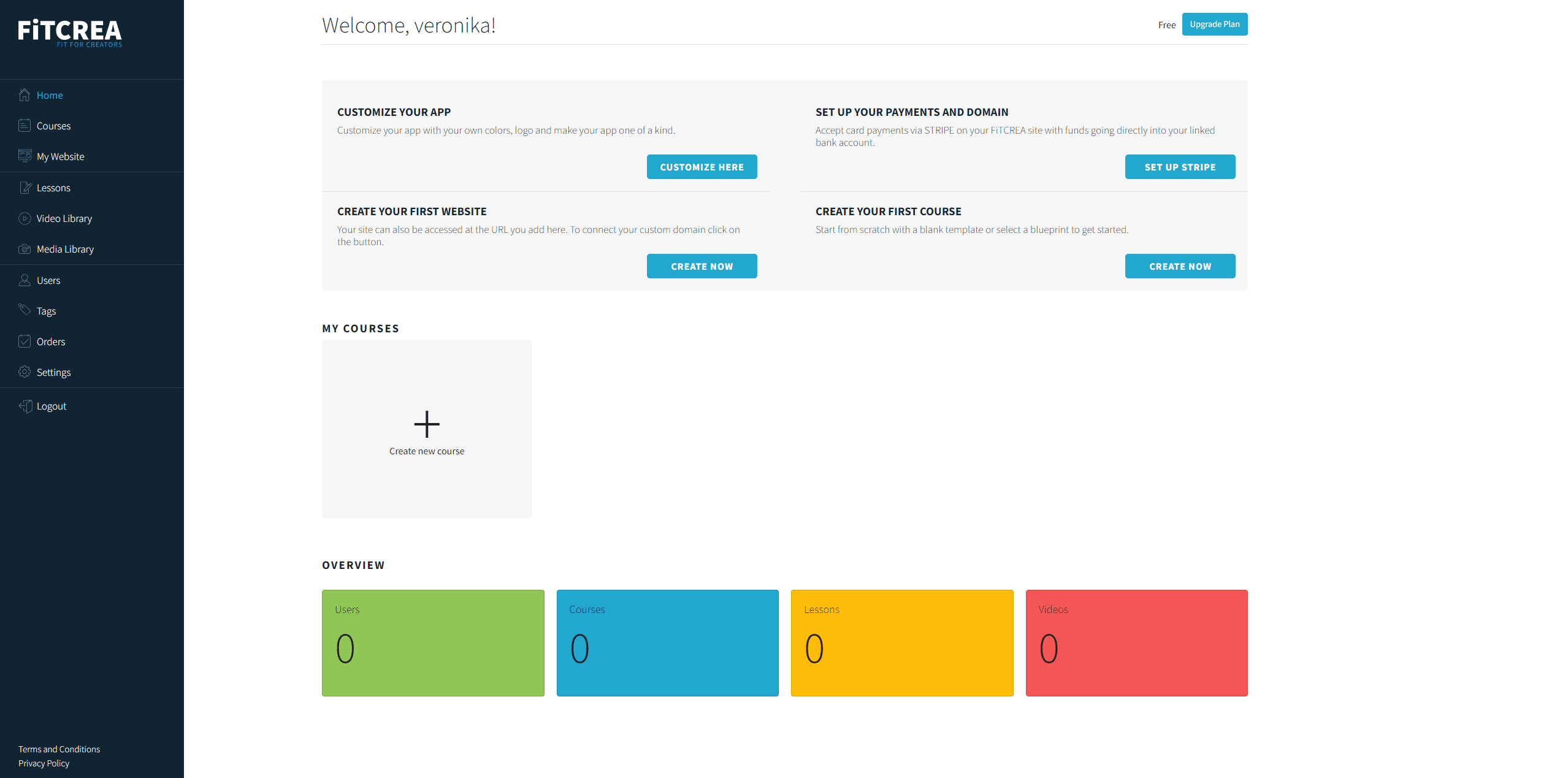
Izberi predlogo tečaja
Na voljo je 6 predlog tečajev:
- Prazna predloga – Začni s praznim platnom in ustvari svoj tečaj po lastnih željah in potrebah.
- Mini tečaj – Ustvari brezplačen ali poceni mini tečaj, da pridobiš potencialne stranke.
- Spletni tečaj – Ustvari celoten spletni tečaj s pomočjo predloge, ki jo je ustvaril strokovnjak.
- Drip tečaj – Ustvari tečaj, pri katerem se vsebina odklene in zaklene v določenem časovnem obdobju. Določi, kdaj je vsebina na voljo uporabnikom.
- Zbirni tečaj – Ustvari knjižnico lekcij, kjer se lekcije lahko uporabljajo v poljubnem vrstnem redu. Uporabniki lahko iščejo lekcije po oznakah in naslovih. Ni zaporedja lekcij.
- Masterclass – Ustvari posnetek spletnega seminarja ali masterclassa. Webinar je običajno eno-urno predavanje v živo na določeno temo. Služi kot uvod v vašo večjo ponudbo in v bistvu je prodajni klic.
Predloge tečajev vsebujejo pripravljeno strukturo z moduli in lekcijami. Prva lekcija z naslovom Navodila za to predlogo pomaga razumeti strukturo in vsebuje smernice za ustvarjanje tečaja s to predlogo. Lahko spremeniš vse, da se prilega tvoji viziji.
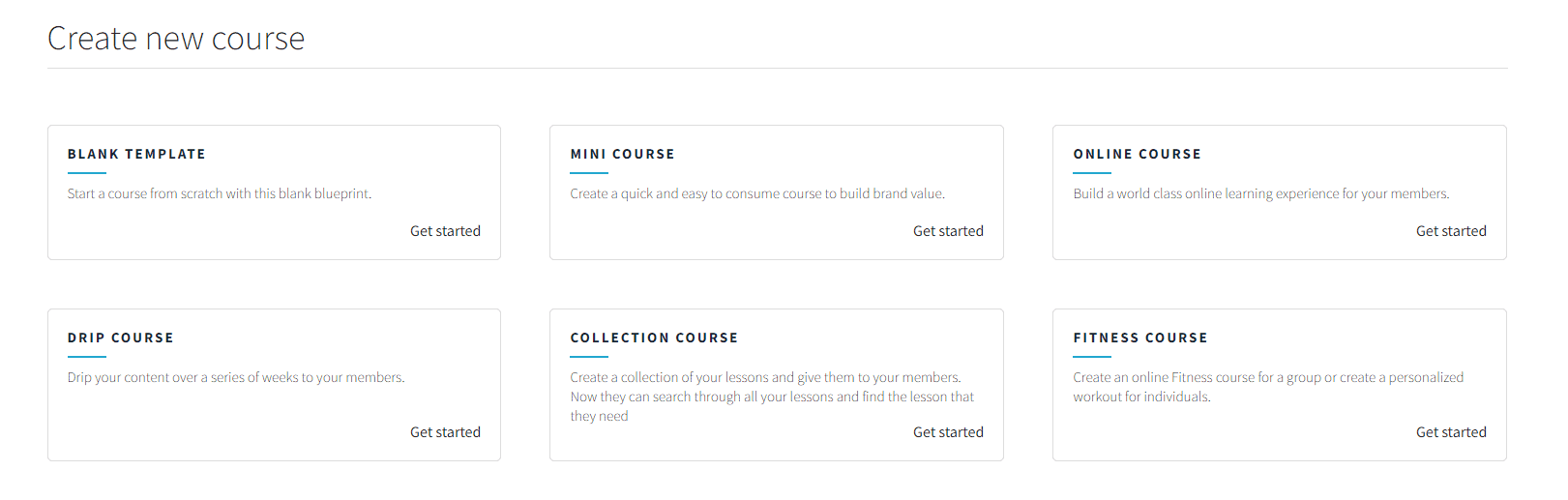
Osnovne informacije
Po izbiri predloge tečaja izpolni osnovne informacije, ki jih lahko vedno pozneje tudi dopolniš in spremeniš:
- Naslov tečaja.
- Določi ceno, privzeta cena je nastavljena na 0,00€.
- Določi težavnost – to ni obvezno in lahko pustiš prazno, če tečaj nima določene stopnje težavnosti.
- Izberi postavitev lekcije – izberi način prikaza lekcije za uporabnike, to lahko kasneje tudi spremenite.
- Opis tečaja – Ta opis se prikaže uporabnikom prvič, ko začnejo tečaj, in v aplikaciji pod Moji tečaji, Izberi tečaj – Opis.
- Naloži sliko – ta slika je vidna kot glavna slika tečaja in se prikaže v aplikaciji uporabnikom na njihovem začetnem zaslonu s tečajem, skupaj z imenom tečaja in gumbom za začetek. Če želiš naložiti sliko, klikni na kvadrat, kjer piše “Ni izbrane datoteke”, in odprl se bo upravitelj datotek. Izberi mapo, v mapi izberi svojo sliko in nato klikni Odpri. Če želiš spremeniti sliko, klikni na sliko, ki jo želiš spremeniti, in odprl se bo upravitelj datotek. Izberi mapo, kjer je vaša nova slika, izberi novo sliko, tako da nanjo kliknete, nato pa izberi Odpri.
Ko izpolneš zahtevane informacije, klikni SHRANI, da shraniš spremembe.
Ko izpolneš osnovne informacije, aplikacija ustvari strukturo tečaja glede na izbrano predlogo. Več o predlogah tečajev lahko izveš v nadaljevanju.
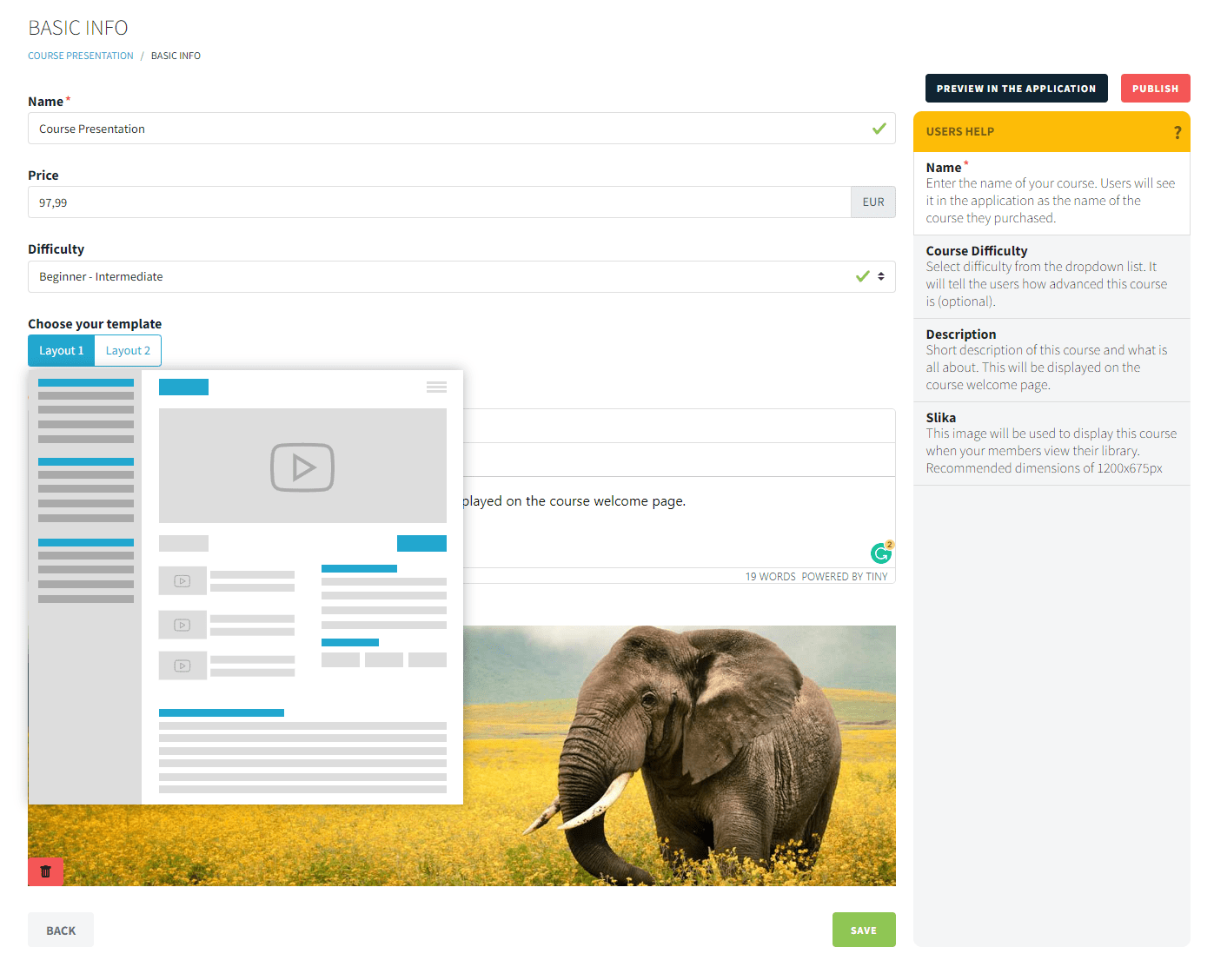
Moduli in lekcije
Kaj je modul?
Modul je odsek, ki vsebuje vsaj eno ali več lekcij. Vsak tečaj je strukturiran na naslednji način:
Tečaj > moduli > lekcije > videoposnetki, besedila, gradiva
Kako dodati nov modul
- Izberi tečaj, ki ga želiš urediti.
- Ko vidiš strukturo tečaja, klikni na gumb v zgornjem levem kotu: + Nov modul.
- Preimenuj modul – Če želiš preimenovati modul, klikni na ikono za urejanje poleg imena modula.
- Prilagajanje vrstnega reda modulov – Če želiš spremeniti vrstni red modulov, premakni miško nad pike na levi strani imena modula, ki ga želiš premakniti. Nato povleci in spusti modul na želeno mesto. Za premikanje modulov moraš imeti ustvarjena vsaj 2 modula.
- Brisanje modula – Če želiš izbrisati modul, mora biti prazen. Če so v modulu še vedno lekcije, modula ne moreš izbrisati. Premakni lekcije v druge module ali jih izbriši, nato nadaljuj.
Če želiš izbrisati modul, klikni na rdeči križ na desni strani modula, ki ga želiš izbrisati. Brisanje modula je trajno, vedno se prepričaj, preden izbrišeš.
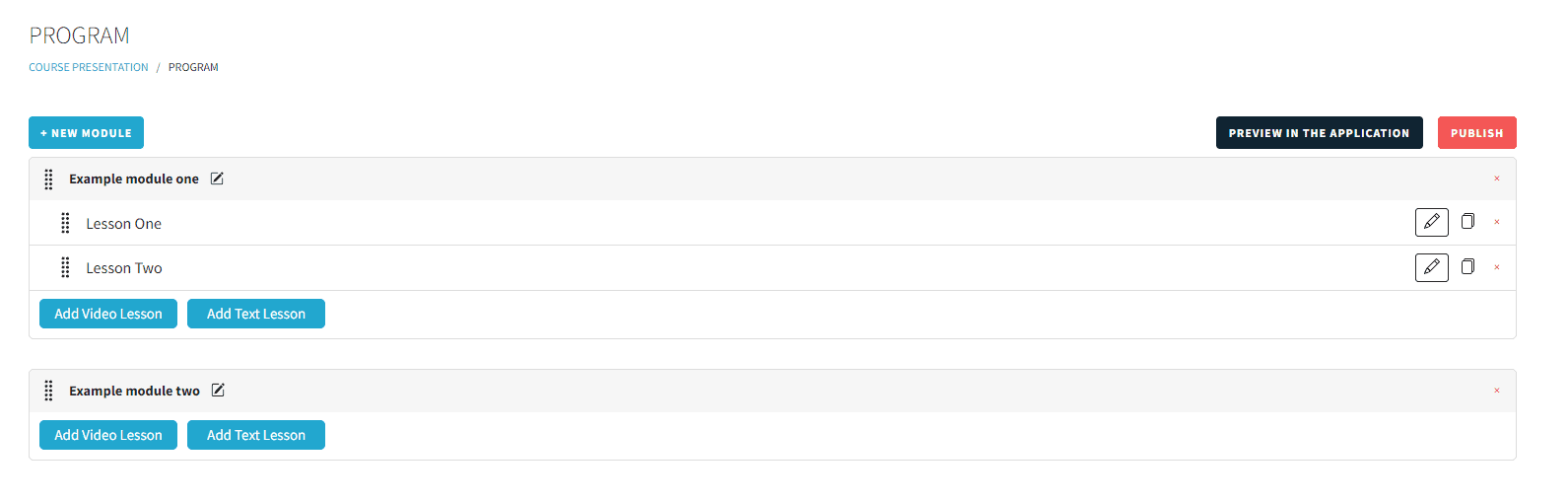
Kaj je lekcija?
Lekcije so pododdelki, ki vsebujejo gradiva za učenje. Obstajata 2 vrsti lekcij: video lekcije in besedilne lekcije. Lekcije razdelijo vsebino tečaja na manjše prebavljive dele.
Kako dodati novo lekcijo
- Izberi tečaj, ki ga želiš urediti.
- V vsakem ustvarjenem modulu lahko dodaš novo lekcijo. Klikni na gumb v spodnjem levem kotu: + Nova video lekcija, če želiš ustvariti video lekcijo, ali + Nova besedilna lekcija, če želiš ustvariti besedilno lekcijo. Več o različnih lekcijah si lahko preberete tukaj.
- Za urejanje lekcije klikni na ikono za urejanje desno od lekcije, ki jo želiš spremeniti.
- Če želiš spremeniti vrstni red lekcije, to lahko storiš tako, da premakneš miško nad pikami na levi strani lekcije, ki jo želiš premakniti. Nato povleci in spusti lekcijo na želeno mesto. Lekcijo lahko premakneš tudi v drug modul.
- Če želiš izbrisati lekcijo, klikni na rdeči križ na desni strani lekcije, ki jo želiš izbrisati. Brisanje lekcije je trajno, vedno se prepričaj, preden izbrišeš, saj boš s tem izgubil vse podatke v izbrisani lekciji.
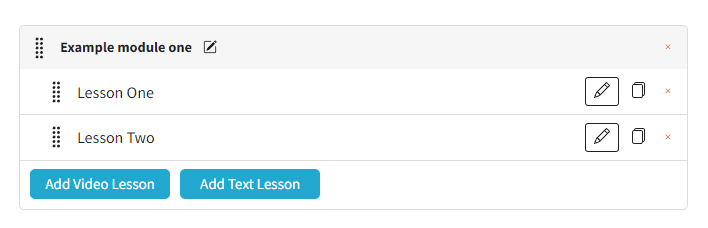
Predogled in objava tečaja
Predogled tečaja
Med gradnjo tečaja lahko predogledaš tečaj, kot ga bodo videli tvoji učenci. Klikni na gumb “Predogled” v zgornjem desnem kotu, da odpreš predogled tečaja. V predogledu si oglej, kako se prikazujejo lekcije, gradiva in interakcije.
Objava tečaja
Ko končaš z urejanjem tečaja in si zadovoljen s svojim delom, lahko tečaj objaviš, da postane na voljo uporabnikom. Klikni na gumb “Objavi” v zgornjem desnem kotu. Pred objavo preveri, ali so vsi moduli in lekcije postavljeni tako, kot si si zamislil, in preveri vsebino tečaja, da se prepričaš, da je vse pravilno in pripravljeno za učence.
To so osnovni koraki za ustvarjanje tečaja v aplikaciji FitCrea. Nadaljnje informacije in podrobnosti najdeš v dokumentaciji in pomoči aplikacije FitCrea. Želimo ti uspešno ustvarjanje tečaja!

 Začni zdaj
Začni zdaj